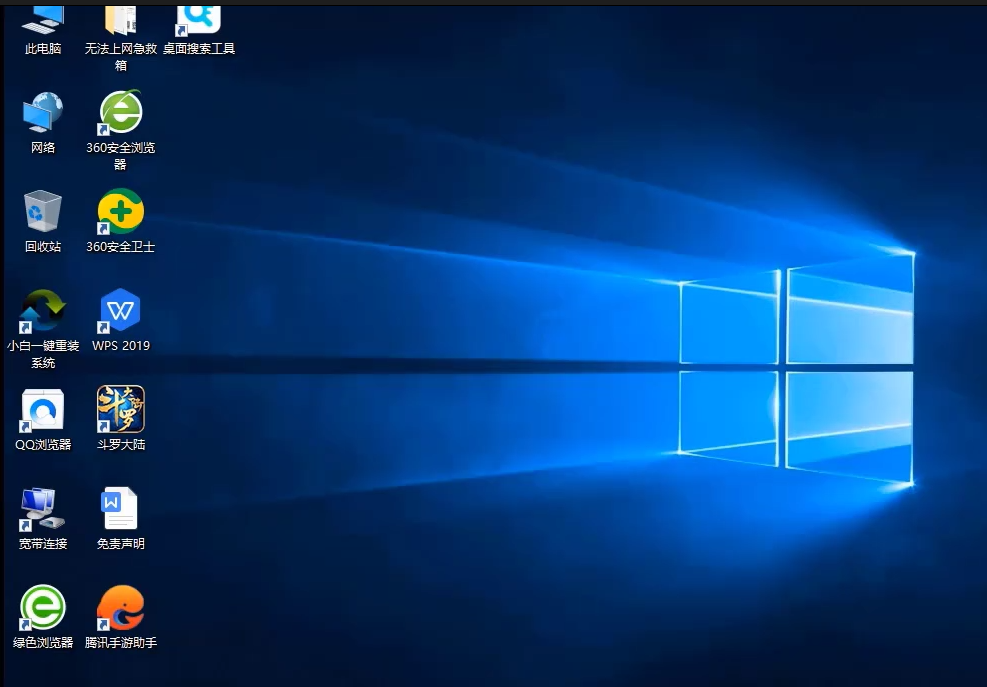相信很多朋友都遇到过以下问题,就是惠普笔记本怎么重装win10。。针对这个问题,今天小编就搜集了网上的相关信息,给大家做个惠普笔记本怎么重装win10。的解答。希望看完这个教程之后能够解决大家惠普笔记本怎么重装win10。的相关问题。
如今笔记本电脑的品牌已经多如天上繁星,但其中出名的来来去去就那几家,其中惠普笔记本一定占有一席之地,虽然我们在购买笔记本时,电脑出品商会提供给我们微软的系统,但我们也有想更换系统的时候,一些系统崩溃的情况下也只能重装系统来解决。下面就教大家在惠普笔记本中如何重装win10。
惠普笔记本怎么重装win10
1、首先在网上搜索“小白系统官网”,然后进入官网下载,注意图中第一个是广告!也可以在下方链接中直接点击下载。
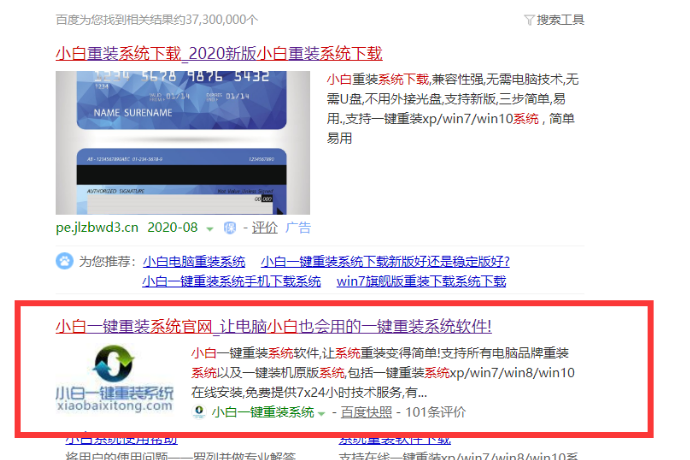
2、下载完成后打开小白软件,软件会检查安装环境。
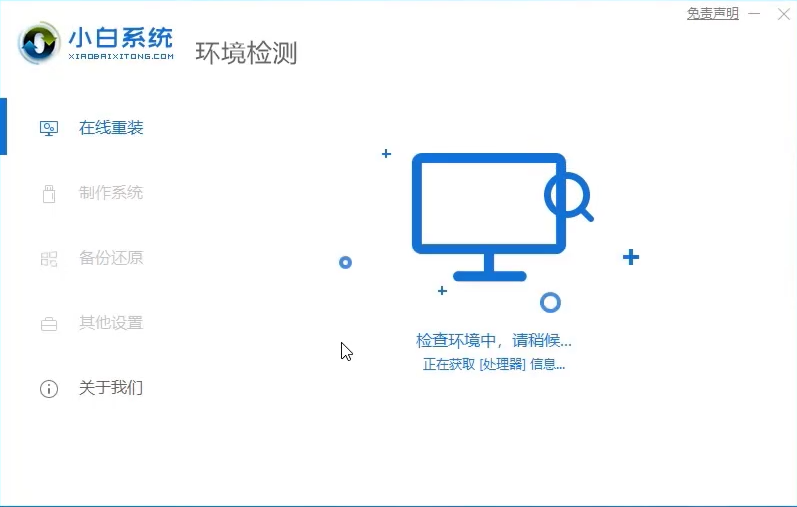
3、点击第一个在线重装,选择win10 专业版系统,64位和32位根据个人情况而定,点击下一步。
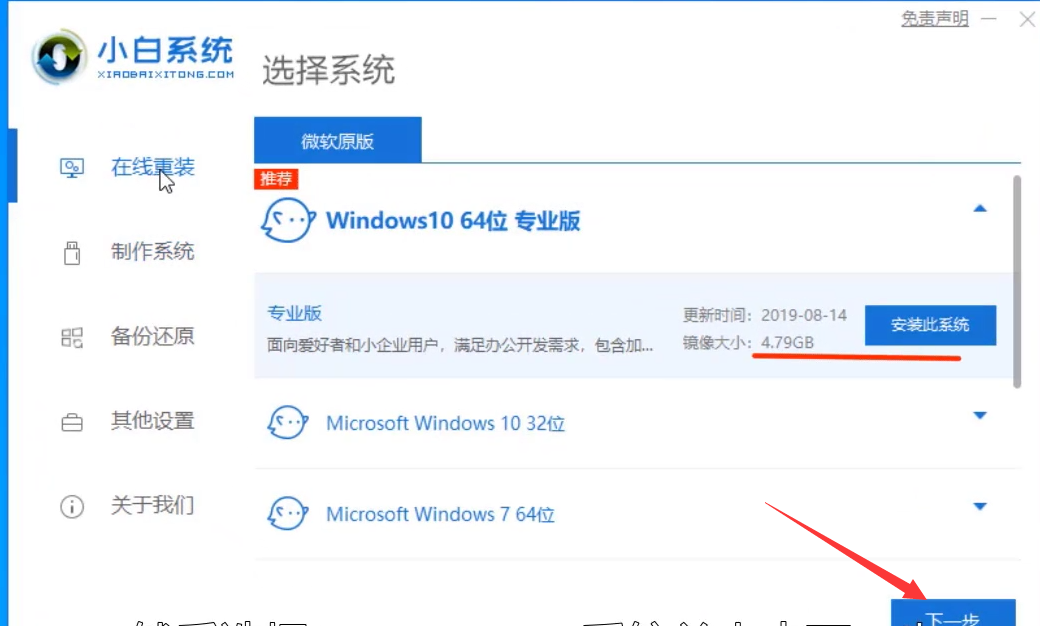
4、系统下载速度也是网速而定的,耐心等待。
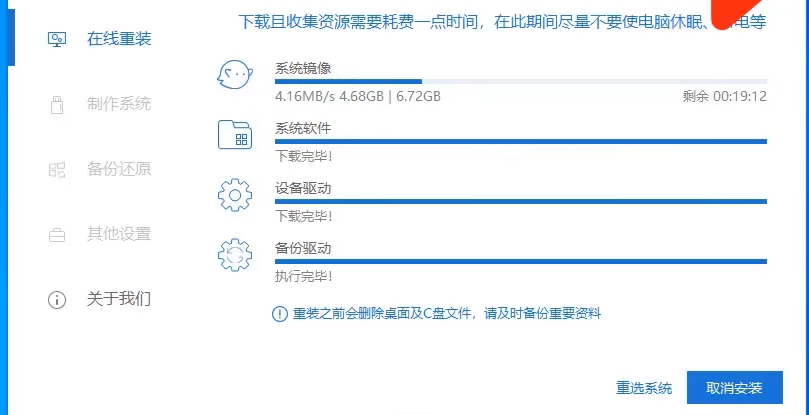
5、下载完成后软件环境部署完毕后立即重启。
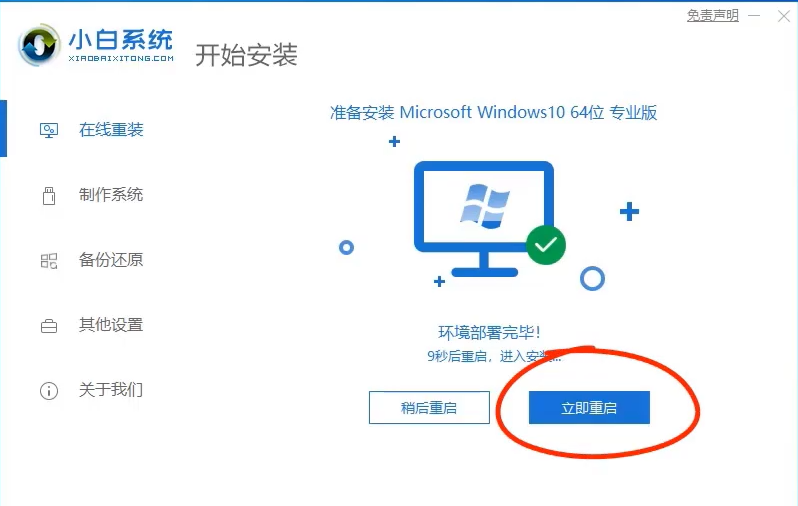
6、在启动界面选择第二个系统。
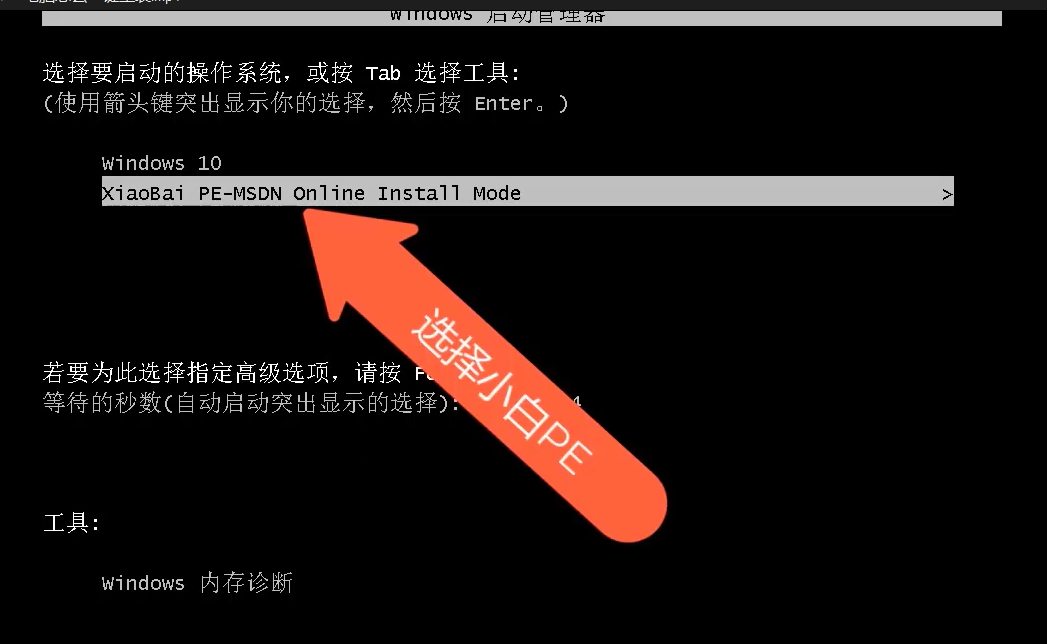
7、进入PE系统后小白软件会自动弹出开始安装。
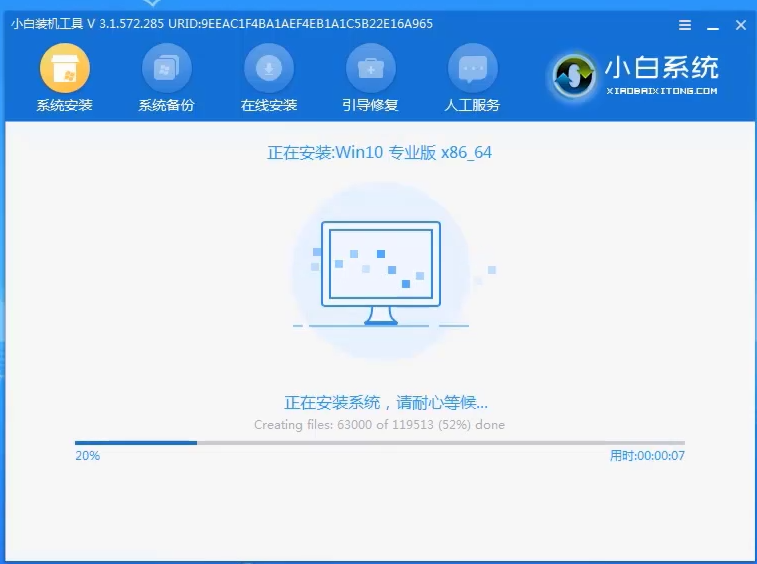
8、末尾会出现引导修复工具,我们选择C盘系统盘修复即可。
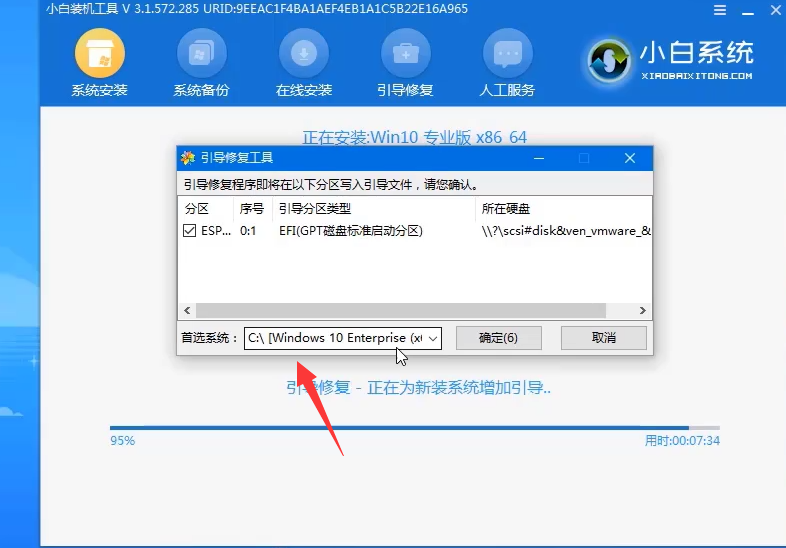
9、重启计算机。
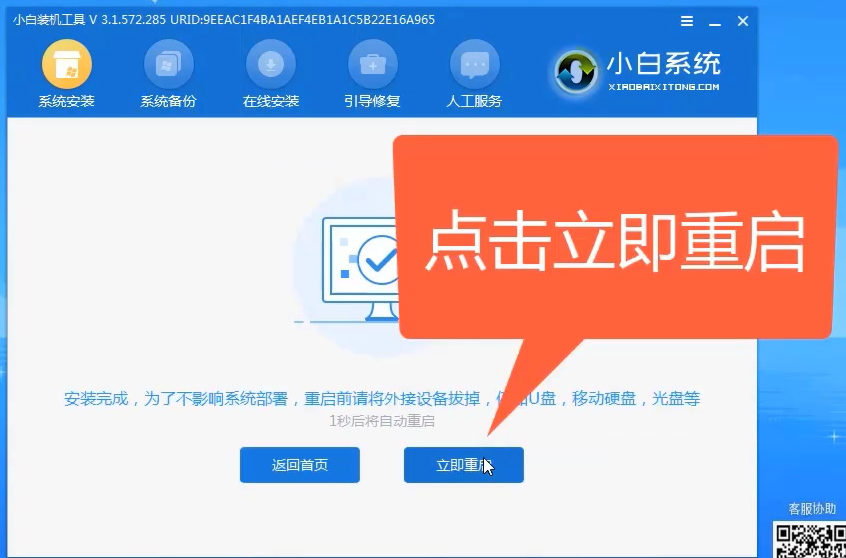
10、重启后进入的就是win10系统了。